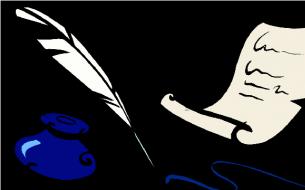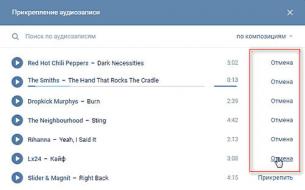Πώς να αλλάξετε θερμικό γράσο σε φορητό υπολογιστή hp. Οδηγίες με τη φωτογραφία: Πώς να καθαρίσετε το φορητό σας υπολογιστή από τη σκόνη και να αντικαταστήσετε το θερμικό γράσο στον επεξεργαστή. Πώς να καθαρίσετε το φορητό σας υπολογιστή από σκόνη στο σπίτι
Άνετα από κάθε άποψη, μια φορητή συσκευή - ένας φορητός υπολογιστής - εξακολουθεί να έχει πολλά μειονεκτήματα. Μια ιδιόμορφη πτέρνα Αχίλλε από συμπαγείς υπολογιστές θεωρείται ότι είναι ένα σύστημα ψύξης που απέχει πολύ από το τέλειο, η απόδοση του οποίου με την πάροδο του χρόνου περιορίζει έναν άλλο δυσμενή παράγοντα - τον αντίκτυπο του εξωτερικού περιβάλλοντος. Συγκεκριμένα, οι σχάρες και τα φίλτρα των εισόδων αέρα του φορητού υπολογιστή είναι αναπόφευκτα φραγμένα με σωματίδια σκόνης, τα οποία, με τη σειρά τους, επηρεάζουν αρνητικά τον ευνοϊκό ψύκτη θερμότητας. Η αντικατάσταση της θερμικής πάστας σε ένα φορητό υπολογιστή είναι αναπόφευκτη, λόγω μόνο του χρονικού πλαισίου και της ποιότητας της χρησιμοποιούμενης ουσίας. Ωστόσο, ας ρίξουμε μια ματιά σε μια τόσο σημαντική και υπεύθυνη διαδικασία παροχής υπηρεσιών, καθώς και να κατανοήσουμε τα βασικά επιχειρησιακά ζητήματα.
Η τέχνη της πρόβλεψης ή όταν είναι απαραίτητη η αντικατάσταση θερμικής επικάλυψης σε ένα φορητό υπολογιστή;
Ναι, είναι η κατάλληλη στιγμή για να παρατηρήσετε την απόκλιση από τον κανόνα (που σημαίνει το γενικό σημείο χρήσης του φορητού υπολογιστή) και τα άμεσα μέτρα που θα ληφθούν για την επίλυση της κατάστασης προβλήματος θα σας βοηθήσουν να αποφύγετε κάθε είδους προβλήματα υπολογιστή. Προκειμένου να κατανοήσουμε ότι ένας φορητός υπολογιστής χρειάζεται πρόληψη, δεν είναι απαραίτητο να είναι ειδικός. Ωστόσο, τα κύρια σημάδια μιας δυσλειτουργίας πρέπει να είναι γνωστά, όπως λέγεται, "προσωπικά".
Διαγνωστικά και παρακολούθηση: οι βοηθοί σας
Ακόμα και αυτοί οι χρήστες που ξέρουν να αλλάζουν θερμικό λίπος σε ένα φορητό υπολογιστή δεν θα βιαστούν να αποσυναρμολογήσουν χωρίς μια λεπτομερή ανάλυση. Δυστυχώς, το λειτουργικό σύστημα των Windows σε όλες τις εκδόσεις του δεν διαθέτει ολοκληρωμένα εργαλεία για τη διεξαγωγή ποιοτικής παρακολούθησης των παραμέτρων θερμοκρασίας του συστήματος. Η μόνη λύση είναι να δείτε τους πραγματικούς βαθμούς που παράγονται από ορισμένα στοιχεία του συστήματος μέσω του BIOS.
- Η θερμοκρασία της CPU θεωρείται φυσιολογική εάν, στην αδρανή κατάσταση, ο δείκτης κυμαίνεται μεταξύ 30-45 ° C. Εργασία κατά τη φόρτωση - 50-65 ° C.
- GPU σε παθητική λειτουργία - 50-55 ° C, σε ενεργή κατάσταση - μέχρι 85 ° С.
Εγκαταστήστε το δωρεάν πρόγραμμα Wizard PC και μπορείτε πάντα να ελέγχετε τους δείκτες θερμοκρασίας των "θερμών" στοιχείων του συστήματος.
Λίστα συναγερμών
Έτσι, στην προσοχή σας ο τιμοκατάλογος των δυσάρεστες εκπλήξεις που οι περισσότεροι χρήστες συναντούν τόσο συχνά και οι οποίες σπανίως διορθώνονται. Είναι πιθανό ότι έχετε ήδη συναντήσει κάτι παρόμοιο στην πράξη. Παρ 'όλα αυτά, για έναν αρχάριο - αυτό είναι πολύτιμη πληροφορία, η εξοικείωση με την οποία μπορεί να τον οδηγήσει στο ερώτημα πώς να αντικαταστήσει το θερμικό λίπος σε ένα φορητό υπολογιστή.

- Η συσσώρευση σκόνης στα ανοίγματα εξαερισμού της συσκευής εμποδίζει τη διέλευση του αέρα και προς τις δύο κατευθύνσεις.
- Ο προφανής θόρυβος του ανεμιστήρα ψύξης, καθώς και ο συνεχής κύκλος έντονης περιστροφής σε οποιονδήποτε τρόπο λειτουργίας του φορητού υπολογιστή.
- Ορισμένα μέρη του σώματος της συσκευής γίνονται πολύ ζεστά ακόμη και όταν χρησιμοποιούνται για μικρό χρονικό διάστημα.
- Αυθόρμητο κλείσιμο.
Φυσικά, αυτός ο κατάλογος μπορεί να συμπληρωθεί ουσιαστικά. Ωστόσο, το τελευταίο από τα σήματα κινδύνου απαιτεί άμεση συμμετοχή από μέρους σας.
Πώς να αλλάξετε θερμικό γράσο σε φορητό υπολογιστή: μια άμεση διαδικασία
Πριν προχωρήσετε σε πρακτικές ενέργειες, θα πρέπει να προετοιμάσετε ένα απλό εργαλείο: ένα λεπτό σταυροειδές και επίπεδο κατσαβίδι, μια περιττή τραπεζική κάρτα, μια συνηθισμένη βούρτσα, αλκοόλ και ένα μικρό κομμάτι πανί. Φυσικά, πάρτε θερμικό λίπος. Ναι, και να θυμάστε: μην εξοικονομήσετε την ποιότητα.
Προγραμματισμένη απόσυρση

Δεν έχει σημασία ποια τροποποίηση έχει ο φορητός υπολογιστής σας. Το μόνο πράγμα που πρέπει να προσέξετε κατά τη διάρκεια της διαδικασίας αποσυναρμολόγησης είναι τα χαρακτηριστικά σχεδίασης του προϊόντος. Με άλλα λόγια, να είστε προσεκτικοί κατά τη διάρκεια της διαδικασίας αποσυναρμολόγησης, καθώς οι βίδες στερέωσης και οι διάφοροι συγκρατητήρες μπορεί να διαφέρουν ελαφρώς στη θέση τους από τα μοντέλα που θα συζητηθούν παρακάτω. Προκειμένου η αντικατάσταση της θερμικής πάστας στο φορητό υπολογιστή να πραγματοποιηθεί χωρίς αρνητικές συνέπειες, αξίζει να μελετήσετε λεπτομερέστερα το ζήτημα των χαρακτηριστικών της συσκευής σας.
Αριθμός βήματος 1. Αφαιρέστε την μπαταρία
Κατά κανόνα, οι μπαταρίες για φορητούς υπολογιστές είναι στερεωμένες με ειδικά μάνδαλα, τα οποία ανοίγουν με μικρή προσπάθεια στο στοιχείο ασφάλισης: πιέζοντας ή μετακινώντας προς τα πλάγια. Συνήθως υπάρχουν δύο κλειδαριές.
Αριθμός βήματος 2. Αποσυναρμολόγηση των τμημάτων στέγασης
Για να φτάσετε στο σύστημα ψύξης του φορητού υπολογιστή, πρέπει συχνά να αποσυναρμολογήσετε σχεδόν ολόκληρη τη συσκευή, όπως λένε, στην τελευταία βίδα. Ωστόσο, η αντικατάσταση της θερμικής επικάλυψης σε ένα φορητό υπολογιστή της Lenovo μπορεί να πραγματοποιηθεί σε ένα τελείως διαφορετικό σενάριο. Αρκεί να ξεβιδώνετε μόνο ένα προστατευτικό κάλυμμα και η πρόσβαση στο ψυγείο είναι ανοικτή. Αξίζει να σημειωθεί ότι οι περισσότερες τροποποιήσεις των φορητών υπολογιστών κρύβουν το σύστημα ψύξης αρκετά βαθιά στο σώμα τους, οπότε το γενικό σχέδιο δράσης θα μοιάζει με αυτό:
- Το πίσω μέρος του φορητού υπολογιστή έχει αρκετά διαμερίσματα που καλύπτονται με πλαστικά ή μεταλλικά περιβλήματα.
- Οι βίδες πρέπει να χαλαρώνονται προσεκτικά, καθώς υπάρχει κίνδυνος θραύσης του σπειρώματος.
- Σε ορισμένες περιπτώσεις, ένας οπτικός οδηγός μπορεί να αφαιρεθεί εύκολα ξεβιδώνοντας μόνο ένα μπουλόνι. Παρεμπιπτόντως, η αντικατάσταση της θερμικής επικάλυψης στο φορητό υπολογιστή MSI γίνεται χωρίς την αφαίρεση του DVD / CD recorder.
- Τελικά, θα πρέπει να αφαιρέσετε όλα τα αρθρωτά στοιχεία του συστήματος: RAM, σκληρό δίσκο, ασύρματες μονάδες.
- Η τελική ενέργεια είναι να χαλαρώσετε όλες τις βίδες. Να είστε προσεκτικοί, καθώς ένα βιδωτό μπουλόνι μπορεί να στερεώσει το αποσπώμενο στοιχείο του φορητού υπολογιστή, το οποίο θα συζητηθεί στην επόμενη παράγραφο.
Βήμα # 3: Αποσύνδεση του πληκτρολογίου

Σε αυτό το στάδιο, θα πρέπει να είστε περισσότερο από προσεκτικοί, δεδομένου ότι η μονάδα κουμπιού συνδέεται στη μητρική πλακέτα του φορητού υπολογιστή χρησιμοποιώντας ένα καλώδιο. Ο κίνδυνος βλάβης σε αυτόν τον σύνδεσμο είναι εξαιρετικά υψηλός εάν δεν είστε προσεκτικοί.
Τυπικά, η μονάδα πληκτρολογίου ασφαλίζεται με μάνδαλα που βρίσκονται γύρω από την περίμετρο της μονάδας. Ωστόσο, η θέση των σφιγκτήρων για κάθε τροποποίηση είναι ατομική. Απαλά να "βυθίσετε" ένα κατσαβίδι στην περιοχή του επάνω άκρου του πληκτρολογίου, ταυτόχρονα να το αφαιρέσετε μέχρι να βγει.
Αριθμός βήματος 4. Απενεργοποίηση εσωτερικών συνδέσεων συσκευών
Όταν πρέπει να αντικαταστήσετε θερμική επικόλληση σε φορητό υπολογιστή Acer, θα πρέπει να αποσυναρμολογήσετε εντελώς τον φορητό υπολογιστή. Επομένως, μετά την αποσυναρμολόγηση του πληκτρολογίου στην ανοιχτή περιοχή, θα πρέπει να αποσυνδέσετε όλους τους βρόχους επαφής και να ξεβιδώσετε τις βίδες στερέωσης.
Βήμα 5. Διαχωρισμός των κύριων τμημάτων του σώματος

Όταν όλα τα μπουλόνια ξεβιδωθούν, θα πρέπει να αφαιρέσετε προσεκτικά την κορυφή του πλαστικού πλαισίου από κάτω με μια απαλή κίνηση της πιστωτικής κάρτας. Στη συνέχεια, πρέπει να αφαιρέσετε την πλακέτα συστήματος για να εκτελέσετε τα παρακάτω βήματα.
Βήμα αριθ. 6. Αφαίρεση του ψυγείου και του ψυγείου από τη μητρική πλακέτα
Η αντικατάσταση θερμικής επικάλυψης σε φορητό υπολογιστή HP είναι δυνατή μόνο εάν η μονάδα ψύξης έχει αφαιρεθεί εντελώς από την πλακέτα συστήματος. Ωστόσο, αυτή η συνθήκη είναι σημαντική για τη μεγάλη πλειοψηφία των τροποποιήσεων του φορητού υπολογιστή.
- Για να αφαιρέσετε τους σωλήνες ψύξης και ψύκτρας από την πλακέτα συστήματος, συνήθως πρέπει να ξεβιδώσετε τέσσερις βίδες στην περιοχή του κεντρικού επεξεργαστή και δύο στην περιοχή του τσιπ γραφικών. Ανάλογα με τον κατασκευαστή και το μοντέλο του φορητού υπολογιστή, το σχήμα στερέωσης μπορεί να είναι τελείως διαφορετικό.
- Ταυτόχρονα, υπάρχει ένας ορισμένος υποχρεωτικός αλγόριθμος για τη βίδα και το σφίξιμο των μπουλονιών με τους οποίους στερεώνεται το σύστημα ψύξης. Ο κατασκευαστής σημειώνει το αφαιρούμενο μέρος με αριθμούς που υποδεικνύουν την ακολουθία και τη σειρά ξεβίδωσης.
Βήμα αριθ. 7. Καθαρισμός και λίπανση ανεμιστήρων
Χρησιμοποιώντας μια βούρτσα, αφαιρέστε το κομμάτι από τις εναποθέσεις σκόνης. Μια σταγόνα λαδιού κινητήρα στο εσωτερικό μέρος του περιστρεφόμενου στοιχείου θα μαλακώσει την διαδρομή των πτερυγίων του ανεμιστήρα και θα σας εξοικονομήσει από εξωτερικό θόρυβο στο μέλλον.
Αριθμός βήματος 8. Φυσήξτε το ψυγείο και αφαιρέστε τα εναπομείναντα ίχνη θερμικής πάστας

Αφαιρέστε την ταινία από τις πλευρικές πλευρές του τμήματος ψύξης και χρησιμοποιήστε μια ηλεκτρική σκούπα για να καθαρίσετε τα εσωτερικά διαμερίσματα του "ψυγείου". Οι περιοχές επαφής του ψυγείου με την CPU και τη GPU πρέπει πρώτα να σκουπιστούν με αλκοόλ και μετά με ένα στεγνό πανί. Η αντικατάσταση της θερμικής πάστας σε ένα φορητό υπολογιστή της Samsung μπορεί στη συνέχεια να θεωρηθεί ποιότητα όταν η επιφάνεια του πυριτίου του εξαρτήματος αντανακλά την καθαρότητα του καθρέφτη.
Βήμα αριθ. 9. Σωστή στρώση και εγκατάσταση του ψυγείου στη θέση του
Δεν χρειάζεται να πιστεύετε ότι όσο περισσότερο βάζετε το "συνδετικό υλικό" στα μέρη, τόσο το καλύτερο. Αυτή είναι μια εσφαλμένη αντίληψη, εξάλλου, επικίνδυνη (υπό την έννοια της εφαρμογής)! Πιέστε μια μικρή θερμική πάστα πάνω στο επίπεδο του καθαρισμένου μέρους και χρησιμοποιήστε μια πιστωτική κάρτα για να την τεντώσετε με ένα λεπτό στρώμα σε ολόκληρη την επιφάνεια.
Τοποθετήστε τα τμήματα του συστήματος ψύξης στη μητρική πλακέτα σύμφωνα με το επισημασμένο σενάριο. Μην παραβλέπετε αυτή τη σύσταση, σαν να σκοντάρετε (τοποθετώντας δύο μπουλόνια από τη μία πλευρά και μετά από την άλλη), υπάρχει κίνδυνος να καταστραφεί η επιφάνεια του πυριτίου του επεξεργαστή. Και η πάστα θα βρεθεί άνισα. Ως αποτέλεσμα - αναπόφευκτη υπερθέρμανση.
Βήμα αριθ. 10. Αντίστροφη διαδικασία - Εγκατάσταση

Η αντικατάσταση θερμικής επικόλλησης σε φορητό υπολογιστή Asus γίνεται με τον ίδιο τρόπο - σύμφωνα με τις παραπάνω οδηγίες. Παρ 'όλα αυτά, αυτή η μάρκα φορητών υπολογιστών είναι απίστευτα απαιτητική κατά τη στιγμή της συναρμολόγησης. Επομένως, προτού αποσυναρμολογήσετε μια φορητή συσκευή, μην είστε πολύ τεμπέληδες για να σχεδιάσετε ένα σκιασμένο σχέδιο του φορητού υπολογιστή σας (οι βίδες ταιριάζουν στο αντίστοιχα γραφικά αντίστοιχο μέρος καθώς αποσυναρμολογούνται). Αυτό είναι απαραίτητο έτσι ώστε η διαδικασία αντίθετης συναρμολόγησης να μην προκαλεί δυσκολίες, καθώς συχνά κατά τη διάρκεια της εγκατάστασης οι βίδες δεν αντιστοιχούν στον τόπο βιδώματος. Παρεμπιπτόντως, ορισμένοι κατασκευαστές εφαρμόζουν σημάνσεις στα σημεία στερέωσης που προσδιορίζουν τον τύπο του συνδετήρα.
Όπως μπορείτε να δείτε, η αντικατάσταση της θερμικής πάστας σε ένα φορητό υπολογιστή γενικά δεν είναι μια περίπλοκη διαδικασία συντήρησης, αλλά είναι απίστευτα υπεύθυνη και απαιτεί μεγάλη προσοχή από το χρήστη.
Πόσο ευκολότερη θα ήταν αν οι ιδιοκτήτες του φορητού υπολογιστικού εξοπλισμού ακολουθούσαν μερικούς απλούς κανόνες:
- Μην χρησιμοποιείτε το φορητό υπολογιστή σε υγρό μέρος.
- Τα κρύα περιβάλλοντα ή ο καιρός είναι επίσης επιζήμιος για τον φορητό υπολογιστή, ειδικά εάν εκτίθεται για μεγάλο χρονικό διάστημα.
- Κατά τη διάρκεια της λειτουργίας της συμπαγούς συσκευής, βεβαιωθείτε ότι τα ανοίγματα εξόδου των εισόδων αέρα δεν εμποδίζονται από ξένα αντικείμενα.
- Εκτελέστε προληπτική συντήρηση στο φορητό υπολογιστή σας εγκαίρως.
Ανάλογα με την ένταση χρήσης του φορητού υπολογιστή, μπορεί να χρειαστεί να αντικαταστήσετε το θερμικό γράσο σε ένα χρόνο. Ωστόσο, τώρα ξέρετε πότε πρέπει να καταφύγετε σε μια τέτοια ριζοσπαστική μέθοδο εξυπηρέτησης. Όλα τα καλύτερα!
Το θερμικό λίπος είναι μια ουσία που χρησιμοποιείται για τον έλεγχο της θερμοκρασίας μεταξύ των τμημάτων μιας ηλεκτρικής συσκευής που παράγει θερμότητα (σε φορητούς υπολογιστές και υπολογιστές, αυτοί είναι ο επεξεργαστής και η κάρτα γραφικών). Το θερμικό λίπος είναι ένα σημαντικό στοιχείο "συγκόλλησης", καθώς παρέχει στενή επαφή μεταξύ των στοιχείων, χωρίς τα οποία είναι σχεδόν αδύνατη η κανονική μεταφορά θερμότητας. Αυτός είναι ο λόγος για τον οποίο η αντικατάσταση της θερμικής επικόλλησης σε φορητό ή επιτραπέζιο υπολογιστή είναι ένα από τα πιο σημαντικά στάδια στη συντήρηση της συσκευής σας. Ως εκ τούτου, πρέπει να προσεγγίσετε αυτό το μάθημα με την μεγαλύτερη ακρίβεια και το κατάλληλο επίπεδο εκπαίδευσης.
Χαρακτηριστικά διαδικασίας
Μην ξεχνάτε ότι κάθε μοντέλο φορητού υπολογιστή μπορεί να έχει ξεχωριστές αποχρώσεις από άποψη σχεδιασμού που δεν λαμβάνονται υπόψη κατά τη δημιουργία του εγχειριδίου. Για να αποφύγετε τυχόν δυσάρεστες στιγμές κατά την αντικατάσταση θερμικού λίπους, αξίζει να μελετήσετε προσεκτικά τα χαρακτηριστικά του συγκεκριμένου εξοπλισμού σας.
Οι φορητοί υπολογιστές πρέπει να αντικαθίστανται με θερμική πάστα μία φορά κάθε 1-2 χρόνια, διότι χωρίς αυτό, ο εξοπλισμός θα υπερθερμανθεί, ο οποίος επηρεάζει αρνητικά τη λειτουργία τέτοιων εξαρτημάτων όπως η κάρτα γραφικών και ο επεξεργαστής. Μετά από ένα πρόβλημα, μπορεί να αποτύχει μέσα σε λίγες εβδομάδες αν δεν γίνει τίποτα.

Θερμικό γράσο - αυτό είναι ένα παχύ μίγμα ανοιχτό γκρι ή - συνήθως - γκρι-λευκό χρώμα, κύριο χαρακτηριστικό του είναι η υψηλή θερμική αγωγιμότητα.
Τα στοιχεία που εκτίθενται συνεχώς σε θερμότητα (κεντρικός επεξεργαστής και τσιπ κάρτας βίντεο), κατά την εφαρμογή θερμικής πάστας, αποδίδουν καλύτερα θερμότητα, που τους επιτρέπει να προστατεύονται από υπερβολικές θερμοκρασίες.
Δεδομένου ότι μετά από μια ορισμένη περίοδο χρήσης, το θερμικό γράσο στεγνώνει, γεγονός που οδηγεί σε υπερθέρμανση των επιμέρους τμημάτων του φορητού υπολογιστή, θα πρέπει να είστε πάντοτε στη φρουρά σας.
Εάν η θερμοκρασία του επεξεργαστή του φορητού ή του υπολογιστή σας έχει αυξηθεί πάνω από το επιτρεπτό όριο, συνήθως είναι 75-80 μοίρες και το θερμικό λίπος δεν έχει αλλάξει για πολλά χρόνια, πρέπει να ληφθούν επειγόντως μέτρα για την αντικατάστασή του.

Η αντικατάσταση της θερμικής πάστας μπορεί να πραγματοποιηθεί στο κέντρο εξυπηρέτησης, αλλά μπορείτε να την εκτελέσετε στο σπίτι και να εξοικονομήσετε σημαντικά.
Προπαρασκευαστική φάση
Για την αντικατάσταση θερμικής επικόλλησης σε φορητό υπολογιστή στο σπίτι, χρειαζόμαστε:
- Θερμικό λίπος, το οποίο μπορεί να αγοραστεί σε οποιοδήποτε κατάστημα ειδικευμένο στην τεχνολογία των υπολογιστών.
Το ερώτημα σε ποια μορφή επικόλλησης είναι προτιμότερο να χρησιμοποιηθεί είναι μάλλον αμφιλεγόμενο: ακόμη και μεταξύ των ατόμων που ειδικεύονται σε αυτό, είναι αδύνατο να βρεθεί μια σαφής απάντηση, η οποία είναι προτιμότερη αλλά η συνηθέστερη μεταξύ των συνιστώμενων σημάτων Zalman, Noctua και Αρκτική. Μια σύριγγα που περιέχει τέσσερα γραμμάρια θερμικής πάστας (αυτό αρκεί για αρκετές αντικαταστάσεις) μπορεί να αγοραστεί από 300-400 ρούβλια. Μπορείτε επίσης να χρησιμοποιήσετε την πιο δημοφιλή και φθηνότερη επιλογή - KPT-8 - αλλά οι κριτικές σχετικά με αυτήν την επικόλληση είναι αντιφατικές. Επιπλέον, για σύντομο χρονικό διάστημα (για παράδειγμα, ενώ δεν είναι δυνατόν να αγοραστεί ένα κατάλληλο προϊόν), το θερμικό λίπος μπορεί να αντικατασταθεί με σκόνη μολύβδου, σιλικόνη, κόλλα θερμής τήξης, παχύ σιλικόνη που περιέχει οξείδιο αργύρου (απαραίτητο συστατικό)
- Μια ηλεκτρική σκούπα ή μια μικρή βούρτσα (για να καθαρίσετε τα μέρη από τη συσσωρευμένη σκόνη).
- Οι χαρτοπετσέτες (σε καμία περίπτωση δεν είναι υγρές, επειδή περιέχουν ουσίες που θα μπορούσαν να βλάψουν τα μέρη του φορητού υπολογιστή), χαρτί υγείας και βαμβάκι για να σκουπίσετε τα χέρια σας, καθώς και να αφαιρέσετε τα υπολείμματα του παλαιού θερμικού λιπαντικού και την περίσσεια νέων.
- Αλκοόλ (συμβάλλοντας στο διαχωρισμό του θερμικού λίπους από τα μέρη του φορητού υπολογιστή σε περίπτωση που είναι αδύνατο να γίνει αυτό ξηρό).
- Μαχαίρι (κατά προτίμηση γραφείο)?
- Κατσαβίδι (για αποσυναρμολόγηση φορητού υπολογιστή).
- Μια βούρτσα, πλαστική κάρτα ή οποιοδήποτε άλλο κατάλληλο στοιχείο που δεν αφήνει γρατζουνιές που μπορούν να εφαρμοστούν στα μέρη με νέο θερμικό γράσο.

Η διαδικασία αντικατάστασης θερμικής πάστας είναι μια διαδικασία που απαιτεί πληρότητα, ακρίβεια και πλήρη τήρηση της τεχνολογίας.
Αξίζει να θυμηθείτε ότι η ακατάλληλη αποσυναρμολόγηση και καθαρισμός μπορεί να βλάψει το φορητό υπολογιστή, οπότε δεν χρειάζεται να αναλάβετε ξανά κινδύνους, αν δεν είστε εκατό τοις εκατό σίγουροι για τις ικανότητές σας.
Επιπλέον, δεν πρέπει να ξεχνάμε ότι το ανεξάρτητο άνοιγμα ενός φορητού ή συστήματος θα προκαλέσει απώλεια εγγύησης σε αυτό. Λάβετε αυτό υπόψη κατά το άνοιγμα της συσκευής.
Αποσυναρμολόγηση φορητού υπολογιστή
Πριν από την αποσυναρμολόγηση, απενεργοποιήστε το φορητό υπολογιστή, στη συνέχεια, χρησιμοποιώντας ένα κατσαβίδι, ξεβιδώστε προσεκτικά τις βίδες και αφαιρέστε το πίσω κάλυμμα, ψύκτη και καθαρίστε το από τη σκόνη χρησιμοποιώντας μια ηλεκτρική σκούπα, η οποία θα μειώσει τη συνολική θερμοκρασία του συστήματος.
Αυτή η ενέργεια πρέπει να εκτελείται όσο το δυνατόν προσεκτικά, ώστε η ηλεκτρική σκούπα να μην αγγίζει τα εσωτερικά μέρη του φορητού υπολογιστή και να μην τα βλάπτει.

Μετά από αυτό, είναι απαραίτητο με την αυστηρή σειρά που υποδεικνύεται στο ψυγείο να ξεβιδώνετε τα μπουλόνια που το ασφαλίζουν και να αποσυνδέσετε το σύστημα ψύξης από τη μητρική πλακέτα.
Τις περισσότερες φορές, για αυτό, πρέπει να ξεβιδώσετε τις τέσσερις βίδες που συνδέουν την ψήκτρα στον κεντρικό επεξεργαστή και δύο που βρίσκονται δίπλα στο τσιπ γραφικών.
Αφού ασχοληθήκατε με τα μπουλόνια, θα δείτε ένα μεταλλικό χαρτόνι πάνω στο οποίο βρίσκονται τα υπολείμματα της παλιάς θερμικής πάστας - ο επεξεργαστής, δίπλα του μπορείτε επίσης να δείτε το τσιπ της ενσωματωμένης κάρτας γραφικών.
Μερικές φορές συμβαίνει ότι σε ορισμένα μοντέλα η θήκη για φορητούς υπολογιστές δεν επιτρέπει το διαχωρισμό του ψυγείου από τη μητρική πλακέτα.
Σε αυτή την περίπτωση, πρέπει πρώτα να αφαιρέσετε τη μητρική πλακέτα και μόνο μετά από αυτό να αποσυνδέσετε το σύστημα ψύξης από αυτό.

Εάν ο φορητός σας υπολογιστής έχει επίσης ξεχωριστή κάρτα γραφικών με το δικό του σύστημα ψύξης, τραβήξτε το και στη συνέχεια αφαιρέστε το ψυγείο από αυτό.
Κάτω από αυτό θα βρείτε ένα τσιπ βίντεο - ένα μικρό πιάτο στο οποίο μπορείτε να βρείτε και τα απομεινάρια μιας παλιάς θερμικής πάστας.
Σημειώστε ότι όλοι οι σύνδεσμοι πρέπει να αποσυνδέονται όσο το δυνατόν πιο απαλά, ώστε να μην τους φθείρουν.
Το τράβηγμα όλων των στοιχείων του φορητού υπολογιστή (επεξεργαστής, κάρτα γραφικών και σύστημα ψύξης) είναι επίσης απαραίτητο με τη δέουσα προσοχή. Ο επεξεργαστής μπορεί να ληφθεί μόνο από τις πλευρές του και χωρίς υπερβολική πίεση να τοποθετηθεί σε οποιοδήποτε επίπεδο έτσι ώστε να μην λυγίσει τα πόδια, αν και φαίνονται αρκετά δυνατά.
Αφαίρεση παλαιού θερμικού γράσου
Προσεκτικά, χωρίς υπερβολική πίεση, χρησιμοποιώντας στεγνές χαρτοπετσέτες ή χαρτί υγείας, πρέπει να αφαιρέσετε τα υπολείμματα του παλαιού θερμικού γράσου από την κάρτα ψύξης, τον επεξεργαστή και την κάρτα γραφικών του φορητού υπολογιστή.
Αν η πάστα δεν προσφέρεται καλά, μπορείτε να χρησιμοποιήσετε βαμβακερά επιχρίσματα, υγρά με φαρμακευτική αλκοόλη.

Η αντικατάσταση της θερμικής πάστας θεωρείται επιτυχής μόνο όταν η επιφάνεια του επεξεργαστή είναι προ-καθαρισμένη σε σχεδόν καθρέφτη φινίρισμα. Για να αποφύγετε τον περαιτέρω θόρυβο των ανεμιστήρων, μπορείτε επίσης να χρησιμοποιήσετε μια σταγόνα λάδι κινητήρα για να το λιπάνετε.
Σχεδίαση νέας θερμικής πάστας
Πρώτα απ 'όλα, είναι απαραίτητο να πιέσετε μια σταγόνα θερμικής πάστας από τη σύριγγα στον επεξεργαστή, μετά από την οποία μπορείτε να αρχίσετε να το διανέμετε στις επιφάνειες.
Για να το κάνετε αυτό, χρησιμοποιήστε ένα ειδικό πινέλο (μερικές φορές μπορείτε να το αγοράσετε με θερμικό γράσο), μια πλαστική κάρτα ή οποιοδήποτε άλλο κατάλληλο στοιχείο που δεν αφήνει γρατζουνιές στο καπάκι του chipset.

Το θερμικό λίπος πρέπει να κατανέμεται ομοιόμορφα με ένα λεπτό στρώμα στην επιφάνεια της ενσωματωμένης ή εξωτερικής κάρτας βίντεο, του επεξεργαστή και επίσης, εάν είναι επιθυμητό, \u200b\u200bστο σύστημα ψύξης (αλλά αυτό δεν είναι απαραίτητο: η πάστα που εφαρμόζεται σε άλλα μέρη είναι αρκετή για να λειτουργήσει ξανά σωστά ο φορητός υπολογιστής).

Εάν ο φορητός υπολογιστής σας διαθέτει κάρτα γραφικών με δικό του σύστημα ψύξης, η περιοχή επαφής της ψήκτρας με το τσιπ γραφικών θα πρέπει επίσης να καλύπτεται με θερμικό γράσο.
Οι υπερβολικές ουσίες πρέπει να καθαρίζονται με χαρτοπετσέτα. Δεν πρέπει να σκεφτείτε ότι η πιο θερμική επικόλληση που χρησιμοποιείτε, τόσο καλύτερα θα λειτουργήσει ο φορητός σας υπολογιστής: αυτή είναι μια κατάσταση όπου η ποιότητα δεν εξαρτάται από την ποσότητα.
Συγκρότημα φορητού υπολογιστή
Εκτελούμε τις ενέργειες που αναφέρονται στην πρώτη παράγραφο, παρατηρώντας την αντίστροφη ακολουθία. Πρώτα, επιστρέψτε τον επεξεργαστή στη θέση του (η γωνία του, σημειωμένη με ένα χρυσό βέλος, πρέπει να συμπίπτει με την ίδια γωνία της υποδοχής που σημειώνεται με ένα βέλος), στη συνέχεια χαμηλώστε το πόδι του μανδάλου.
Εγκαθιστούμε το σύστημα ψύξης σφίγγοντας τα μπουλόνια σύμφωνα με την αρίθμηση που αναγράφεται στο ψυγείο.
Είναι απαραίτητο να βεβαιωθείτε ότι όλα τα μπουλόνια είναι σωστά στερεωμένα έτσι ώστε να μην υπάρχουν προβλήματα με την περαιτέρω λειτουργία του φορητού υπολογιστή.
Αφού βεβαιωθείτε ότι όλα τα μέρη είναι στη θέση τους, κλείστε το κάλυμμα του περιβλήματος. Ενεργοποιώντας τον φορητό υπολογιστή, ελέγξτε τη θερμοκρασία του επεξεργαστή και της κάρτας οθόνης υπό φορτίο. Αν η απόδοσή του πέσει σε σχέση με την τελευταία φορά, η αντικατάσταση της θερμικής πάστας πήγε στο όφελος του φορητού υπολογιστή. Ο λόγος για την αποτυχία μπορεί να είναι άλλοι λόγοι για τον εξοπλισμό υπερθέρμανσης.
Συμπέρασμα
Αντικατάσταση θερμικού λίπους δεν είναι μια τόσο δύσκολη, αλλά πολύ σημαντική διαδικασία, εκτός αν βέβαια θέλετε να αποτύχει ο φορητός σας υπολογιστής. Σε κάθε περίπτωση, εάν χρησιμοποιείτε τις οδηγίες, η διαδικασία αντικατάστασης της θερμικής επικόλλησης δεν θα είναι πρόβλημα για εσάς.
Γιατί το HP Pavilion G6-2323sr γίνεται πολύ ζεστό και θορυβώδες; Όλα είναι απλά! Το πρόβλημα οποιουδήποτε φορητού υπολογιστή, ναι, ωστόσο, οποιουδήποτε φορητού εξοπλισμού είναι τα μικρά κανάλια απομάκρυνσης θερμότητας, τα οποία τελικά είναι βρώμικα και φραγμένα με σκόνη. Λόγω του περιορισμένου χώρου και της έλλειψης αφαίρεσης θερμότητας (αύξηση της σκόνης) από το φορητό υπολογιστή, η θερμοκρασία μέσα στον εξοπλισμό αυξάνεται. Ως αποτέλεσμα, αρχίζει να γίνεται πολύ ζεστό. Προκειμένου να μην υπερθερμανθεί το σύστημα, το οποίο μπορεί να προκαλέσει ζημιά στα εξαρτήματα του φορητού υπολογιστή, ο ανεμιστήρας ψύξης αρχίζει να λειτουργεί σκληρά για να αφαιρέσει τη θερμότητα. Εξαιτίας αυτού, ο θόρυβος αυξάνεται.
Για την εξάλειψη τέτοιων ελαττωμάτων απαιτείται μηχανικός καθαρισμός του συστήματος ψύξης. Και η συνηθισμένη αναρρόφηση των οπών του ψυγείου στην περίπτωση φορητού υπολογιστή στη μεγάλη πλειοψηφία των περιπτώσεων δεν έχει θετικό αποτέλεσμα. Επομένως, με ένα συγκεκριμένο παράδειγμα, εξετάζουμε πώς αποσυναρμολογείται το HP Pavilion G6-2323sr και στη συνέχεια καθαρίζεται από τη σκόνη. Ταυτόχρονα, θα αντικαταστήσουμε τη θερμική πάστα για να βελτιώσουμε τη θερμική αγωγιμότητα του σημείου συμφόρησης του νεροχύτη επεξεργαστή-θερμότητας.
Πώς να το κάνετεHPΠερίπτεροG6-2323sr
Το πρώτο βήμα είναι μια διακοπή ρεύματος. Απενεργοποιήστε την παροχή ρεύματος και αφαιρέστε την μπαταρία.
 Στη συνέχεια, αφαιρέστε το πληκτρολόγιο. Για να το κάνετε αυτό, σηκώστε το με ένα μικρό κατσαβίδι. Στη συνέχεια, οδηγούμε ένα κατσαβίδι κατά μήκος του πληκτρολογίου, αποσυνδέοντας τα μάνδαλα.
Στη συνέχεια, αφαιρέστε το πληκτρολόγιο. Για να το κάνετε αυτό, σηκώστε το με ένα μικρό κατσαβίδι. Στη συνέχεια, οδηγούμε ένα κατσαβίδι κατά μήκος του πληκτρολογίου, αποσυνδέοντας τα μάνδαλα.
 Όταν όλα τα μάνδαλα είναι αποσυνδεδεμένα, γυρίστε το πληκτρολόγιο και αποσυνδέστε το καλώδιο από τη μητρική πλακέτα.
Όταν όλα τα μάνδαλα είναι αποσυνδεδεμένα, γυρίστε το πληκτρολόγιο και αποσυνδέστε το καλώδιο από τη μητρική πλακέτα.
 Αφαιρούμε το πληκτρολόγιο στο πλάι. Ξεβιδώνουμε όλες τις βίδες (υπάρχουν συνολικά 5) που ήταν κρυμμένες κάτω από το πληκτρολόγιο. Και επίσης να απενεργοποιήσουμε ολόκληρους βρόχους που βλέπουμε.
Αφαιρούμε το πληκτρολόγιο στο πλάι. Ξεβιδώνουμε όλες τις βίδες (υπάρχουν συνολικά 5) που ήταν κρυμμένες κάτω από το πληκτρολόγιο. Και επίσης να απενεργοποιήσουμε ολόκληρους βρόχους που βλέπουμε.
 Κλείστε την οθόνη του HP Pavilion G6-2323sr και γυρίστε το φορητό υπολογιστή. Στο κέντρο της θήκης υπάρχει μια βίδα. Τον περιστρέφουμε πρώτα.
Κλείστε την οθόνη του HP Pavilion G6-2323sr και γυρίστε το φορητό υπολογιστή. Στο κέντρο της θήκης υπάρχει μια βίδα. Τον περιστρέφουμε πρώτα.
 Περαιτέρω από την πλευρά όπου ήταν η μπαταρία. Υπάρχει μια επιγραφή "Πόρτα απελευθέρωσης" και ένα βέλος που δείχνει την κατεύθυνση. Σύρετε το κάλυμμα προς αυτή την κατεύθυνση. Εάν δεν λειτουργεί με τα χέρια σας, μπορείτε να ξεφορτωθείτε λίγο με ένα κατσαβίδι.
Περαιτέρω από την πλευρά όπου ήταν η μπαταρία. Υπάρχει μια επιγραφή "Πόρτα απελευθέρωσης" και ένα βέλος που δείχνει την κατεύθυνση. Σύρετε το κάλυμμα προς αυτή την κατεύθυνση. Εάν δεν λειτουργεί με τα χέρια σας, μπορείτε να ξεφορτωθείτε λίγο με ένα κατσαβίδι.
 Κάτω από αυτό είναι ένας σκληρός δίσκος, μνήμη RAM και αρκετοί βρόχοι. Για ευκολία, τα πάντα θα πρέπει να απενεργοποιούνται και να αφαιρούνται.
Κάτω από αυτό είναι ένας σκληρός δίσκος, μνήμη RAM και αρκετοί βρόχοι. Για ευκολία, τα πάντα θα πρέπει να απενεργοποιούνται και να αφαιρούνται.
 Μην ξεχάσετε τη μονάδα Wi-Fi. Αποσυνδέουμε τα καλώδια από αυτό (άσπρο και μαύρο) και ξεβιδώστε τη βίδα που τον στερεώνει.
Μην ξεχάσετε τη μονάδα Wi-Fi. Αποσυνδέουμε τα καλώδια από αυτό (άσπρο και μαύρο) και ξεβιδώστε τη βίδα που τον στερεώνει.
 Υπάρχει ένας άλλος κοχλίας κάτω από το σκληρό δίσκο που πρέπει να ξεβιδωθεί.
Υπάρχει ένας άλλος κοχλίας κάτω από το σκληρό δίσκο που πρέπει να ξεβιδωθεί.
 Και στη συνέχεια ξεβιδώνουμε σε έναν κύκλο όλες τις βίδες στην θήκη του φορητού υπολογιστή. Μετά από αυτό, αφαιρούμε τη μονάδα για να διαβάσουμε τους σκληρούς δίσκους.
Και στη συνέχεια ξεβιδώνουμε σε έναν κύκλο όλες τις βίδες στην θήκη του φορητού υπολογιστή. Μετά από αυτό, αφαιρούμε τη μονάδα για να διαβάσουμε τους σκληρούς δίσκους.
 Τώρα πρέπει να αποσυνδέσετε την θήκη. Για να το κάνετε αυτό, πετάξτε ένα πλαστικό κατσαβίδι ή πλαστική κάρτα από οποιαδήποτε βολική πλευρά και αποσυνδέστε το πρώτο μάνδαλο
Τώρα πρέπει να αποσυνδέσετε την θήκη. Για να το κάνετε αυτό, πετάξτε ένα πλαστικό κατσαβίδι ή πλαστική κάρτα από οποιαδήποτε βολική πλευρά και αποσυνδέστε το πρώτο μάνδαλο
 Εάν όλες οι βίδες έχουν ξεβιδωθεί και το καλώδιο είναι αποσυνδεδεμένο, τότε, αφού ξεκλειδώσετε όλα τα μάνδαλα σε έναν κύκλο, η θήκη μπορεί εύκολα να αποσυναρμολογηθεί.
Εάν όλες οι βίδες έχουν ξεβιδωθεί και το καλώδιο είναι αποσυνδεδεμένο, τότε, αφού ξεκλειδώσετε όλα τα μάνδαλα σε έναν κύκλο, η θήκη μπορεί εύκολα να αποσυναρμολογηθεί.
 Πριν μας είναι η μητρική πλακέτα. Αλλά δεν υπάρχει πρόσβαση στο σύστημα ψύξης, καθώς βρίσκεται κάτω. Για να αφαιρέσετε την πλακέτα, πρέπει να αποσυνδέσετε όλα τα καλώδια και να ξεβιδώσετε τη βίδα.
Πριν μας είναι η μητρική πλακέτα. Αλλά δεν υπάρχει πρόσβαση στο σύστημα ψύξης, καθώς βρίσκεται κάτω. Για να αφαιρέσετε την πλακέτα, πρέπει να αποσυνδέσετε όλα τα καλώδια και να ξεβιδώσετε τη βίδα.
 Μετά από αυτό, ο πίνακας αφαιρείται πολύ εύκολα από τα καθίσματα. Περιστρέφοντάς το, μπορείτε να δείτε το σύστημα ψύξης με τη μορφή ψυγείου και ανεμιστήρα.
Μετά από αυτό, ο πίνακας αφαιρείται πολύ εύκολα από τα καθίσματα. Περιστρέφοντάς το, μπορείτε να δείτε το σύστημα ψύξης με τη μορφή ψυγείου και ανεμιστήρα.
 Στην πραγματικότητα, η αποσυναρμολόγηση του HP Pavilion g6-2323sr έχει ολοκληρωθεί. Αλλά πρέπει να καθαρίσουμε το σύστημα ψύξης. Έτσι, βγάζουμε το ψυγείο με ανεμιστήρα.
Στην πραγματικότητα, η αποσυναρμολόγηση του HP Pavilion g6-2323sr έχει ολοκληρωθεί. Αλλά πρέπει να καθαρίσουμε το σύστημα ψύξης. Έτσι, βγάζουμε το ψυγείο με ανεμιστήρα.
 Στη συνέχεια, αποσυνδέστε τον ανεμιστήρα από το ψυγείο ξεβιδώνοντας τις βίδες στερέωσης.
Στη συνέχεια, αποσυνδέστε τον ανεμιστήρα από το ψυγείο ξεβιδώνοντας τις βίδες στερέωσης.
 Μετά από αυτό, θα πρέπει να υπάρχει κάτι τέτοιο (ίσως χειρότερο, ίσως καλύτερα) ...
Μετά από αυτό, θα πρέπει να υπάρχει κάτι τέτοιο (ίσως χειρότερο, ίσως καλύτερα) ...
 Αφαιρούμε τη βρωμιά και βουρτσίζουμε τη σκόνη με μια βούρτσα.
Αφαιρούμε τη βρωμιά και βουρτσίζουμε τη σκόνη με μια βούρτσα.
Αν χρειαστεί να αντικαταστήσετε την θερμική πάστα στο φορητό υπολογιστή, τότε καθαρίζουμε τις μάρκες του κεντρικού επεξεργαστή και του επεξεργαστή βίντεο.
 Και το μαξιλάρι στο ψυγείο ...
Και το μαξιλάρι στο ψυγείο ...
 Στα τσιπ που καθαρίζονται από την παλιά θερμική πάστα, εφαρμόστε ένα στρώμα φρέσκου.
Στα τσιπ που καθαρίζονται από την παλιά θερμική πάστα, εφαρμόστε ένα στρώμα φρέσκου.
 Και συλλέγουμε τα πάντα με αντίστροφη σειρά. Αυτό ολοκληρώνει τον καθαρισμό και την αντικατάσταση θερμικού λίπους στο HP Pavilion g6-2323sr. Σε κάθε βήμα, μην ξεχάσετε να ελέγξετε όλες τις επαφές και τα καλώδια, ώστε να μην χρειάζεται να ανακατασκευάσετε αργότερα τον φορητό υπολογιστή.
Και συλλέγουμε τα πάντα με αντίστροφη σειρά. Αυτό ολοκληρώνει τον καθαρισμό και την αντικατάσταση θερμικού λίπους στο HP Pavilion g6-2323sr. Σε κάθε βήμα, μην ξεχάσετε να ελέγξετε όλες τις επαφές και τα καλώδια, ώστε να μην χρειάζεται να ανακατασκευάσετε αργότερα τον φορητό υπολογιστή.
Ο φορητός υπολογιστής έχει γίνει πολύ ζεστός, κάνει θόρυβο και κλείνει τον εαυτό του; Πιθανότατα, αν ο υπολογιστής δεν είναι καινούργιος, τότε είναι βουλωμένος με σκόνη. Θα σας πούμε τι πρέπει να κάνετε σε αυτή την περίπτωση και με τη βοήθεια των οδηγιών μας μπορείτε να μάθετε πώς να αποσυναρμολογήσετε έναν φορητό υπολογιστή τον εαυτό σας, καθαρίστε το σύστημα ψύξης της σκόνης και παράγετε αντικατάσταση θερμικής πάστας στον επεξεργαστήκάρτα οθόνης φορητού υπολογιστή. Αυτή η διαδικασία θα βοηθήσει στη μείωση της θερμοκρασίας λειτουργίας του επεξεργαστή κατά 15-20%.
Οι σύγχρονοι φορητοί υπολογιστές περιέχουν πολλά ισχυρά συστατικά που παράγουν θερμότητα, τα οποία συχνά μπορούν να οδηγήσουν σε υπερθέρμανση, ειδικά εάν χρησιμοποιούνται σε μεγάλο βαθμό και είναι φραγμένα με σκόνη. Εάν ο φορητός υπολογιστής σας είναι πάντα πολύ ζεστός σε ορισμένα σημεία και μερικές φορές σβήνει τυχαία, υπάρχει κάθε λόγος να πιστεύετε ότι η συσκευή είναι υπερθερμαντική.
Πώς να καθαρίσετε το φορητό σας υπολογιστή από σκόνη στο σπίτι
Και αν ο υπολογιστής σας δεν καλύπτεται πλέον από μια εγγύηση, μην ανησυχείτε. Περιγράψαμε όλα τα στάδια της απαραίτητης εργασίας βήμα προς βήμα και θα σας δείξουμε πώς να αντιμετωπίζετε μόνοι σας τα προβλήματα υπερθέρμανσης. Μπορείτε να κάνετε με τα χέρια σας όλες τις απαραίτητες διαδικασίες για τον καθαρισμό και την αντικατάσταση της θερμικής πάστας του φορητού υπολογιστή.
Καθαρίστε το σύστημα ψύξης και αντικαταστήστε τη θερμική πάστα στο φορητό υπολογιστή
Μέθοδος 1: Ανάλυση ενός φορητού υπολογιστή και εκτόνωση ενός συστήματος ψύξης πεπιεσμένου αέρα
Αυτή η μέθοδος προορίζεται για όσους είναι νέοι στην εσωτερική δομή του υπολογιστή. Ακόμη και αν ποτέ δεν έχετε ασχοληθεί με τον εξοπλισμό υπολογιστών πριν, ακολουθώντας αυτές τις οδηγίες θα είστε σε θέση, απλά και αποτελεσματικά, να πραγματοποιήσετε επισκευή της υπερθέρμανσης του φορητού υπολογιστή.
Απαραίτητα εργαλεία:

- Μικρό κατσαβίδι Phillips
- Δοχείο πεπιεσμένου αέρα
Βήμα πρώτο: Αποσυναρμολόγηση. Αφαίρεση του κάτω καλύμματος του φορητού υπολογιστή

Για αυτό το μοντέλο, πρέπει να αφαιρεθούν μόνο δύο βίδες (με κόκκινο κορδόνι).
Πριν ξεκινήσετε, βεβαιωθείτε ότι ο φορητός υπολογιστής είναι εντελώς απενεργοποιημένος, όχι σε κατάσταση αναστολής λειτουργίας ή σε λειτουργία αδρανοποίησης. Βεβαιωθείτε επίσης ότι αποσυνδέετε το φορτιστή, αφαιρέστε την μπαταρία. Εάν χρησιμοποιείτε ένα αντιστατικό βραχιολάκι, τώρα είναι η ώρα να το βάλετε.
Η διαδικασία αφαίρεσης του πίσω πίνακα ποικίλει από μοντέλο σε μοντέλο, αλλά οι περισσότεροι θα έχουν ένα σύνολο βιδών στο κάτω μέρος του φορητού υπολογιστή. Ορισμένα μοντέλα ενδέχεται να έχουν ένα ζεύγος βιδών στις πλευρές ή στο πίσω μέρος της συσκευής. Επίσης, μην ξεχνάτε ότι δεν χρειάζονται όλες οι βίδες στο κάτω μέρος του φορητού υπολογιστή για να ασφαλίσουν το πίσω πλαίσιο. Προσπαθήστε να ακολουθήσετε το περίγραμμα για να προσδιορίσετε ποιες βίδες πρέπει να αφαιρεθούν.
Αφού αφαιρέσετε όλες τις απαραίτητες βίδες, μπορείτε να αφαιρέσετε το πίσω κάλυμμα. Τα περισσότερα μοντέλα θα έχουν ένα μικρό άκρο για το οποίο μπορεί να παραποιηθεί. Αποσυνδέστε προσεκτικά τον πίνακα, χωρίς ισχυρή πίεση. Εάν αισθάνεστε ότι δεν εξυπηρετεί, ελέγξτε για βίδες που ίσως έχετε χάσει. Σε σπάνιες περιπτώσεις, ορισμένες βίδες ενδέχεται να κρύβονται κάτω από αυτοκόλλητα.
* Σημείωση: Βεβαιωθείτε ότι διαβάσατε τις πληροφορίες της εγγύησης και ελέγξτε εάν ακυρώνονται εάν αφαιρέσετε αυτά τα αυτοκόλλητα. Ορισμένες εταιρείες δεν επιτρέπουν το άνοιγμα του συστήματος. Εάν ο φορητός σας υπολογιστής εξακολουθεί να είναι υπό την εγγύηση του κατασκευαστή και του πωλητή, θα ήταν καλύτερο να χρησιμοποιήσετε την υπηρεσία εγγύησης.
Βήμα δεύτερο: Εντοπίστε και καθαρίστε τον ανεμιστήρα και την ψύκτρα ψύξης

Οι περισσότεροι σύγχρονοι φορητοί υπολογιστές θα έχουν σύστημα ψύξης παρόμοιο με αυτό που φαίνεται στην παραπάνω φωτογραφία, χρησιμοποιώντας αγωγούς θερμότητας χαλκού που συνδέουν τον επεξεργαστή και τη GPU σε ένα θερμαντικό σώμα χαλκού κοντά στον ανεμιστήρα. Πρέπει να αφαιρέσετε προσεκτικά τη σκόνη από την πτερωτή πτερωτή και τις γρίλιες. Στις περισσότερες περιπτώσεις, συλλέγεται σκόνη μεταξύ του ανεμιστήρα και του ψυγείου. Ο ευκολότερος τρόπος είναι να αφαιρέσετε μεγάλα κομμάτια σκόνης με τα δάχτυλά σας ή τις τσιμπιδάκια και, στη συνέχεια, ξεραστε τα υπόλοιπα με ένα δοχείο πεπιεσμένου αέρα. Προσέξτε να μην λυγίζετε τους σωλήνες ή τις λεπτές γρίλιες.
Αναρροφήστε τον ανεμιστήρα με πεπιεσμένο αέρα, χρησιμοποιήστε μικρές πιέσεις στη βαλβίδα δοχείου για να αποτρέψετε την υπερβολική περιστροφή των λεπίδων του ανεμιστήρα. Επιπλέον, βεβαιωθείτε ότι η πτερωτή δεν παρεμποδίζει την περιστροφή, διαφορετικά μπορεί να καταστραφεί και να σπάσει.
Ορισμένα μοντέλα φορητών υπολογιστών ενδέχεται να έχουν αρκετές συσκευές ψύξης και ψήκτρας. Εάν ναι, απλά επαναλάβετε την ίδια διαδικασία με το καθένα.
* Σημείωση: Χρησιμοποιείτε πάντοτε ένα δοχείο πεπιεσμένου αέρα στη σωστή θέση, κάθετα. Αν το διατηρήσετε στην πλευρά του ή ανάποδα, τότε ο πεπιεσμένος αέρας θα βγει σε υγρή μορφή, γεγονός που μπορεί να προκαλέσει βλάβη στα ηλεκτρονικά εξαρτήματα.
Βήμα τρίτο: Πρόσθετος καθαρισμός και επανασυναρμολόγηση του φορητού υπολογιστή
Μόλις ολοκληρώσετε αυτόν τον καθαρισμό, περάστε από ολόκληρο το σύστημα, ελέγξτε όλα τα ανοίγματα, τις γωνίες και τις σχισμές για σκόνη που μπορεί να επηρεάσει τον εξαερισμό.
Τώρα μπορείτε να επανασυναρμολογήσετε το φορητό υπολογιστή με την αντίστροφη σειρά. Τοποθετήστε την μπαταρία, συνδέστε το φορτιστή σας και απολαύστε την ήρεμη λειτουργία του φορητού σας υπολογιστή χωρίς υπερθέρμανση.
Μέθοδος 2: ο προσεκτικός καθαρισμός του συστήματος ψύξης με πλήρη αποσυναρμολόγηση και αντικατάσταση θερμικής πάστας
Αυτή η μέθοδος προορίζεται για πιο έμπειρους χρήστες υπολογιστών, περιλαμβάνει την αφαίρεση της ψύκτρας και την εφαρμογή νέας θερμικής επικόλλησης στον επεξεργαστή και την κάρτα γραφικών. Εάν έχετε εμπειρία αποσυναρμολόγησης προσωπικών υπολογιστών, μπορείτε εύκολα να ακολουθήσετε αυτές τις οδηγίες.
Απαραίτητα εργαλεία:

- Κατσαβίδι Phillips (για να αφαιρέσετε το πίσω πλαίσιο και το ψυγείο)
- Συμπιεσμένος αέρας σε ένα δοχείο ψεκασμού.
- Θερμικό γράσο (μπορείτε να χρησιμοποιήσετε το πρότυπο - kpt-8)
- Χαρτί καθαρισμού χωρίς χνούδι
- Καθαρή ισοπροπυλική ή μετουσιωμένη αλκοόλη *
- Οποιαδήποτε σκληρή πλαστική κάρτα
- Αντιστατικό ιμάντα (προαιρετικό, αλλά συνιστάται)
* Σημείωση: η ισοπροπυλική αλκοόλη πρέπει να είναι 100% καθαρή, δηλαδή χωρίς την προσθήκη νερού, μετάλλων ή ελαίου.
Βήμα πρώτο: Αφαίρεση του πίσω πλαισίου
Αυτό το βήμα είναι ταυτόσημο με το βήμα της πρώτης μεθόδου. Δείτε παραπάνω.
Βήμα δεύτερο: Αφαίρεση του ψυγείου


Τα περισσότερα μοντέρνα μοντέλα φορητών υπολογιστών θα χρησιμοποιούν μια συνδυασμένη ψύκτρα GPU / CPU, οι σωλήνες θερμότητας, σε αυτή την περίπτωση, μεταβαίνουν από το μπλοκ GPU στο μπλοκ επεξεργαστή και συνδέονται με τα πτερύγια του ψυγείου κοντά στον ανεμιστήρα. Συνήθως, θα υπάρχουν αρκετές βίδες γύρω από τον επεξεργαστή και το τσιπ βίντεο, και μερικές φορές βίδες που ασφαλίζουν την ψήκτρα στον ανεμιστήρα.
Αφαιρέστε όλες αυτές τις βίδες και σηκώστε προσεκτικά την ψύκτρα. Μπορείτε να το μετακινήσετε ελαφρώς από τη μία πλευρά στην άλλη για να το απελευθερώσετε. Για μοντέλα με πολλαπλά θερμαντικά σώματα, χρησιμοποιήστε την ίδια διαδικασία για καθένα από αυτά.
Τα υπολείμματα παλαιού θερμικού πολτού μερικές φορές είναι δύσκολο να καθαριστούν με ένα ψυγείο και μάρκες, ειδικά όταν ψύχονται. Μια καλή ιδέα θα ήταν να ανοίξετε το φορητό υπολογιστή λίγο μετά τη χρήση του όταν τα εξαρτήματα είναι ακόμα ζεστά. Αυτό θα κάνει την απομάκρυνση του παλαιού θερμικού γράσου ευκολότερη και ταχύτερη.
Βήμα τρίτο: Καθαρίστε την ψύκτρα




Χρησιμοποιήστε πεπιεσμένο αέρα για να αφαιρέσετε τη σκόνη από τις γρίλιες και το ψυγείο. Χρησιμοποιώντας την άκρη της πλαστικής κάρτας, καθαρίστε το παλιό θερμικό γράσο από το ψυγείο. Αφαιρέστε όσο το δυνατόν περισσότερα. Μην χρησιμοποιείτε κανένα μέταλλο για να το κάνετε αυτό. Τα θερμαντικά σώματα έχουν μικροσκοπικά μικρο αύλακες για τη βελτιστοποίηση της ψύξης, οπότε ακόμη και μια μικρή γρατσουνιά μπορεί να θέσει σε κίνδυνο την απόδοση της ψύκτρας.
Αφού αφαιρεθεί ο όγκος της θερμικής πάστας, χρησιμοποιήστε ένα πανί χωρίς χνούδι που βυθίζεται σε ισοπροπυλική ή μετουσιωμένη αλκοόλη για να καθαρίσετε τελικά το ψυγείο. Πρέπει να το κάνετε όσο το δυνατόν καθαρότερο.
Αφού καθαρίσετε το ψυγείο, μην αγγίξετε την επιφάνεια επαφής με τίποτα - ακόμη και οι μικρότερες βρωμιές, όπως τα δακτυλικά αποτυπώματα, μπορούν να επηρεάσουν την απόδοση ψύξης.
Βήμα τέσσερα: Καθαρίστε τη CPU και τη GPU

Ο καθαρισμός της παλιάς θερμικής πάστας των κρυστάλλων των κεντρικών και γραφικών επεξεργαστών θα είναι μια παρόμοια διαδικασία, αν και θα πρέπει να δράσετε πολύ πιο μαλακά. Εδώ, είναι καλύτερο να χρησιμοποιείτε μόνο ένα πανί για καθαρισμό. Βεβαιωθείτε ότι το ύφασμα δεν είναι πολύ βρεγμένο με ισοπροπύλη και αποφύγετε την πτώση αλκοόλ γύρω από τον επεξεργαστή ή τη GPU. Όπως και με την ψύκτρα, αποφύγετε την επαφή με την επιφάνεια του επεξεργαστή ή της GPU αφού αφαιρέσετε την παλιά επίστρωση.
Βήμα πέντε: Εφαρμογή νέας θερμικής επικόλλησης


Υπάρχουν γενικά αποδεκτές μέθοδοι για τη χρήση θερμικής πάστας κατά την αντικατάστασή της. Για τα κινητά στοιχεία υπολογιστή, η πιο συνηθισμένη μέθοδος είναι να χρησιμοποιήσετε μια μικρή σταγόνα πάστα στη μέση του τσιπ και χρησιμοποιώντας ένα καθαρό πλαστικό άκρο, απλώστε την πάστα ομοιόμορφα πάνω από την κορυφή του τσιπ. Χρησιμοποιήστε την παραπάνω φωτογραφία ως παράδειγμα. Η νέα θερμική πάστα πρέπει να είναι τόσο παχιά όσο ένα φύλλο χαρτιού.
Μπορεί να είναι δελεαστικό να χρησιμοποιήσετε περισσότερη πάστα, αλλά στην πραγματικότητα πρέπει να χρησιμοποιήσετε όσο το δυνατόν λιγότερα, υπάρχουν αρκετές σταγόνες για να καλύψετε το τσιπ τσιπ και να γεμίσετε όλες τις μικρές αυλακώσεις. Οι περισσότερες θερμικές πάστες υψηλού επιπέδου περιέχουν σωματίδια αργύρου για καλύτερη μεταφορά θερμότητας. Όταν το στρώμα πάστας είναι μόνο μερικά μικρά μεταξύ της ψύκτρας και του τσιπ υπολογιστών, αυτά τα σωματίδια κατανέμονται ομοιόμορφα και παρέχουν βελτιστοποιημένη μεταφορά θερμότητας.
Βήμα έξι: Επανατοποθετήστε το νεροχύτη

Όταν όλα είναι έτοιμα, τοποθετήστε πολύ προσεκτικά την ψήκτρα στο τσιπ και πιέστε το απαλά, μετακινήστε το από τη μία πλευρά στην άλλη, μία ή δύο φορές. Αυτό θα βοηθήσει το θερμικό γράσο να γεμίσει τα μικροαμφιβληστροειδή.
Στη συνέχεια, τοποθετήστε τις βίδες. Τραβήξτε ελαφρά τους και μόνο στη συνέχεια σφίξτε διαγώνια. Βεβαιωθείτε ότι έχετε ελέγξει κάθε βίδα δύο φορές.
Έβδομο βήμα: Συναρμολόγηση του φορητού υπολογιστή
Απλώς επαναλάβετε όλα τα βήματα κατά την αποσυναρμολόγηση με την αντίστροφη σειρά, μην ξεχάσετε να ελέγξετε ότι όλα τα καλώδια και οι υποδοχές είναι συνδεδεμένα, χρησιμοποιήστε συμπιεσμένο αέρα για να καθαρίσετε τα σκονισμένα εξαρτήματα και κλείστε το πίσω πλαίσιο. Εάν είχατε προβλήματα με την ψύξη πριν, είναι πιθανό να δείτε μια σημαντική διαφορά.
Πρόσθετες συμβουλές για την προστασία του φορητού σας υπολογιστή από υπερθέρμανση
Πολλοί φορητοί υπολογιστές αντλούν αέρα μέσω ειδικών ανοιγμάτων για ψύξη. Και χρησιμοποιώντας το φορητό υπολογιστή σας στην αγκαλιά σας, σε έναν καναπέ ή σε άλλη μαλακή επιφάνεια μπορεί να μειωθεί σημαντικά η ροή του αέρα. Επιπλέον, το ύφασμα αποτελεί πρόσθετη πηγή σκόνης και μικρών ινών. Για να αποφύγετε αυτό, δοκιμάστε να χρησιμοποιήσετε τον φορητό υπολογιστή σας σε επίπεδες, λεπτές επιφάνειες, όπως τραπέζια ή ένα μικρό πίνακα με το μέγεθος ενός φορητού υπολογιστή.
Τα κατοικίδια ζώα επίσης συμβάλλουν σημαντικά στην απόφραξη της συσκευής. Εάν έχετε τα κατοικίδια ζώα, προσπαθήστε να τα κρατήσετε μακριά από τον υπολογιστή σας, ειδικά το καλοκαίρι, όταν molt, και το μαλλί σε σημαντικές ποσότητες παίρνει μέσα στην υπόθεση. Προσπαθήστε να μην πετάξετε το κατοικίδιο ζώο σας κοντά στον κινητό υπολογιστή σας όταν είναι ενεργοποιημένο.
Σε αυτό το άρθρο, περιγράψαμε λεπτομερώς πώς να καθαρίσετε ένα φορητό υπολογιστή από τη σκόνη και αντικαταστήστε ανεξάρτητα θερμικό λίπος σε αυτό. Και μια άλλη συμβουλή, προσπαθήστε να απενεργοποιήσετε το φορητό σας υπολογιστή όταν δεν το χρησιμοποιείτε. Ενώ ο ανεμιστήρας είναι ενεργοποιημένος, αντλεί αέρα και με αυτό εισέρχεται σκόνη. Ένα τέτοιο μέτρο αρκεί για τη μείωση της ρύπανσης κατά 30%. Εύκολη αναπνοή στο laptop σας!
Για να κάνετε μια παραγγελία αντικατάστασης θερμικής πάστας σε φορητό υπολογιστή HP, απλώς επικοινωνήστε με τους πλοιάρχους μας τηλεφωνικά ή αφήστε ένα αίτημα απευθείας στον ιστότοπο. Η επεξεργασία παραγγελιών διαρκεί αρκετά λεπτά, μετά από την οποία ο πλοίαρχος επικοινωνεί με τον πελάτη για να συμφωνήσει για το χρόνο επισκευής στο σπίτι του πελάτη ή καθορίζει τη διεύθυνση και την ώρα άφιξης του courier. Κατά την αντικατάσταση της θερμικής επικάλυψης των φορητών υπολογιστών HP στα εργαστήρια του Miracle of Technology, η παράδοση πραγματοποιείται από τη δική μας υπηρεσία ταχυμεταφορών χωρίς καμία επιβάρυνση.
Εργασίες αντικατάστασης θερμικής πάστας
Πριν από κάθε εργασία με φορητούς υπολογιστές HP, η υπηρεσία "Miracle of Technology" εκτελεί δωρεάν διάγνωση συσκευών. Η αντικατάσταση θερμικού λίπους σε φορητούς υπολογιστές HP γίνεται σε συνδυασμό με καθαρισμό σκόνης και ακαθαρσιών. Η αυτόματη αποσυναρμολόγηση του φορητού υπολογιστή HP μπορεί να καταστρέψει τον σκληρό σας δίσκο, τη μητρική πλακέτα ή την κάρτα γραφικών. Για να εκτελέσετε το έργο, είναι απαραίτητο να αποσυναρμολογήσετε το φορητό υπολογιστή, το οποίο πρέπει να εκτελείται μόνο από επαγγελματίες τεχνίτες με επαρκές επίπεδο γνώσεων και δεξιοτήτων. Οι πλοίαρχοι υπηρεσιών "Miracle of Technology" κατέχουν τις απαραίτητες γνώσεις σχετικά με τα χαρακτηριστικά των φορητών υπολογιστών HP, χρησιμοποιούν επαγγελματικό εξοπλισμό, ο οποίος εγγυάται άριστη ποιότητα εργασίας και εξαλείφει τη δυνατότητα πρόκλησης ζημιών στα ανταλλακτικά.
Εγγύηση για εργασία
Μετά την ολοκλήρωση της αντικατάστασης της θερμικής πάστας από τους πλοιάρχους, δοκιμάζεται ο φορητός υπολογιστής HP, κατά τον οποίο ελέγχεται η λειτουργικότητα όλων των στοιχείων του φορητού υπολογιστή. Η υψηλή ποιότητα εργασίας διασφαλίζεται από τον ποιοτικό έλεγχο σε όλα τα στάδια της εργασίας με έναν πελάτη και την εκτέλεση εργασιών. Για όλες τις εργασίες που εκτελούνται από τους πλοιάρχους της υπηρεσίας «Miracle of Technology» παρέχεται εγγύηση.